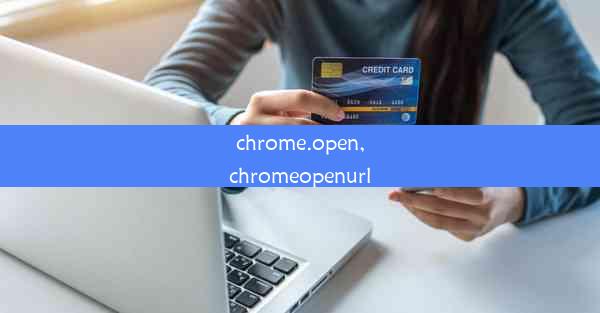ie浏览器怎么删除密码记录;ie浏览器删除保存密码
 谷歌浏览器电脑版
谷歌浏览器电脑版
硬件:Windows系统 版本:11.1.1.22 大小:9.75MB 语言:简体中文 评分: 发布:2020-02-05 更新:2024-11-08 厂商:谷歌信息技术(中国)有限公司
 谷歌浏览器安卓版
谷歌浏览器安卓版
硬件:安卓系统 版本:122.0.3.464 大小:187.94MB 厂商:Google Inc. 发布:2022-03-29 更新:2024-10-30
 谷歌浏览器苹果版
谷歌浏览器苹果版
硬件:苹果系统 版本:130.0.6723.37 大小:207.1 MB 厂商:Google LLC 发布:2020-04-03 更新:2024-06-12
跳转至官网

随着互联网的普及,越来越多的用户开始使用浏览器保存密码功能,以便于快速登录网站。有时候我们可能需要删除这些保存的密码,比如密码泄露或者更换密码后。本文将详细介绍如何在IE浏览器中删除保存的密码记录。
打开IE浏览器
确保你的电脑上已经安装了IE浏览器。打开IE浏览器,进入浏览器的设置界面。
进入Internet选项
在IE浏览器的菜单栏中,点击工具菜单,然后选择Internet选项。这将打开一个名为Internet属性的对话框。
切换到内容选项卡
在Internet属性对话框中,点击内容选项卡。在这个选项卡下,你可以找到管理密码的相关设置。
点击自动完成设置
在内容选项卡中,找到自动完成设置区域,点击设置按钮。这将打开自动完成设置对话框。
删除表单上的密码
在自动完成设置对话框中,选择表单上的用户名和密码选项,然后点击删除按钮。这将删除所有在表单上保存的用户名和密码。
删除网页上的表单数据
如果你想要删除特定网页上的表单数据,可以点击表单上的数据选项,然后选择删除表单上的数据。这将删除所有在网页表单中保存的数据。
确认删除
在删除数据之前,系统会提示你确认删除操作。点击是按钮确认删除,或者点击否取消删除。
完成删除操作
删除操作完成后,关闭自动完成设置对话框和Internet属性对话框。IE浏览器中保存的密码记录已经被成功删除。
通过以上步骤,你可以在IE浏览器中轻松删除保存的密码记录。这样做不仅可以保护你的账户安全,还可以清理浏览器缓存,提高浏览器的运行效率。如果你在删除过程中遇到任何问题,可以参考本文提供的步骤进行操作。